O Easy PDF Combine
Easy PDF Combine je podporované ako prostriedky na pomoc môžete skombinovať súbory PDF, konvertovať súbory a preložiť toolbar. Tiež je klasifikovaný ako prehliadač únosca a potenciálne nežiaduce program (šteňa). Ak si nespomínate, sťahovanie, ste mohli získať spolu s nejaký voľný softvér. Freeware častokrát má ďalšie položky pripojený k, napríklad adware alebo prehliadač únosca. Nabudúce nainštalujete freeware, venujte pozornosť na proces a bude môcť brániť inštalácii pridané položky. Prehliadač únosca je nebude poškodiť váš počítač priamo, ale môže byť schopný môžete vystaviť škodlivý obsah. Urobím nežiaducich zmien v prehliadači a stanovila ako svoju domovskú stránku. To sa potom pokúsi presmerovať na sponzorovanej stránky. Je to v podstate, prečo ešte existuje únosca. Odporúčame vám odstrániť Easy PDF Combine naraz.
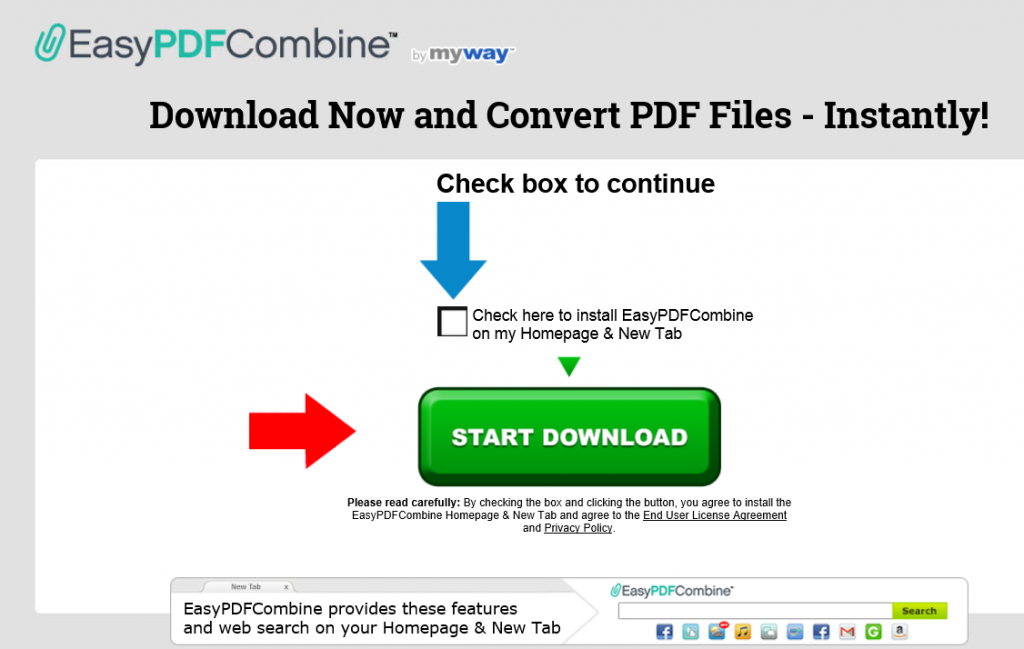
Ako sa šíri Easy PDF Combine?
Prehliadač únoscov sa zvyčajne šíri prostredníctvom slobodného softvéru zväzkov. Ak ste nenainštalovali túto PUP sami, musíte mať nedávno nainštalovaný nejaký program, ktorý mal Easy PDF Combine k nemu pripojené. Pri inštalácii slobodného softvéru, je dôležité venovať pozornosť procesu a ak je to možné, použiť rozšírené (vlastné) nastavenie. Sa zobrazí jasný zoznam čo bol pridaný a bude mať možnosť zrušením tých pridané položky. Neznamená to však trvať brať žiadne extra čas ako všetko čo musíte urobiť, je zrušte začiarknutie políčok týchto položiek. Ak zvyčajne používate predvolené nastavenia a ponáhľať prostredníctvom inštalácie procesy, nie je divu, ste zabředli musel mazať Easy PDF Combine.
Prečo odinštalovať Easy PDF Combine?
Easy PDF Combine je vraj pomôže spájať, zdieľať a previesť PDF súbory a kým to zdať ako užitočný nástroj, je tiež pôsobí skôr diskutabilne. To bude meniť nastavenia vášho prehliadača a ak ste nenainštalovali Easy PDF Combine sami, zmeny budú nepríjemné. Horšie je, že nebudete môcť vrátiť späť zmeny Ak najprv odstrániť Easy PDF Combine zo systému. Zmení sa Domovská stránka vášho prehliadača, vrátane Internet Explorer, Google Chrome a Mozilla Firefox na home.tb.ask.com a únosca sa pokúsi presmerovať na sponzorovanej stránky. Ak chcete použiť poskytnuté vyhľadávač, sa poskytne divné výsledky, ktoré môžu viesť k diskutabilné, alebo dokonca nebezpečné stránky. Presmerovať používateľov je jediným dôvodom, prečo ešte existuje únosca. Musíte byť opatrní, pretože môžete skončiť na nebezpečné stránky, kde by mohlo byť číha malware. Odporúčame vám odstrániť Easy PDF Combine čo najskôr.
odstránenie Easy PDF Combine
Ak sa rozhodnete odinštalovať Easy PDF Combine, máte dve možnosti. Môžete vymazať Easy PDF Combine ručne, ak si želáte a poskytneme pokyny, ktoré vám pomôžu. Zamestnávate anti-malware softvér sa postarať o odstránenie Easy PDF Combine, a ktoré by rýchlejší možnosť.
Offers
Stiahnuť nástroj pre odstránenieto scan for Easy PDF CombineUse our recommended removal tool to scan for Easy PDF Combine. Trial version of provides detection of computer threats like Easy PDF Combine and assists in its removal for FREE. You can delete detected registry entries, files and processes yourself or purchase a full version.
More information about SpyWarrior and Uninstall Instructions. Please review SpyWarrior EULA and Privacy Policy. SpyWarrior scanner is free. If it detects a malware, purchase its full version to remove it.

Prezrite si Podrobnosti WiperSoft WiperSoft je bezpečnostný nástroj, ktorý poskytuje real-time zabezpečenia pred možnými hrozbami. Dnes mnohí používatelia majú tendenciu stiahnuť softvér ...
Na stiahnutie|viac


Je MacKeeper vírus?MacKeeper nie je vírus, ani je to podvod. I keď existujú rôzne názory na program na internete, veľa ľudí, ktorí nenávidia tak notoricky program nikdy používal to, a sú ...
Na stiahnutie|viac


Kým tvorcovia MalwareBytes anti-malware nebol v tejto činnosti dlho, robia sa na to s ich nadšenie prístup. Štatistiky z týchto stránok ako CNET ukazuje, že bezpečnostný nástroj je jedným ...
Na stiahnutie|viac
Quick Menu
krok 1. Odinštalovať Easy PDF Combine a súvisiace programy.
Odstrániť Easy PDF Combine z Windows 8
Pravým-kliknite v ľavom dolnom rohu obrazovky. Akonáhle rýchly prístup Menu sa objaví, vyberte Ovládací Panel Vyberte programy a funkcie a vyberte odinštalovať softvér.


Odinštalovať Easy PDF Combine z Windows 7
Kliknite na tlačidlo Start → Control Panel → Programs and Features → Uninstall a program.


Odstrániť Easy PDF Combine z Windows XP
Kliknite na Start → Settings → Control Panel. Vyhľadajte a kliknite na tlačidlo → Add or Remove Programs.


Odstrániť Easy PDF Combine z Mac OS X
Kliknite na tlačidlo prejsť v hornej ľavej časti obrazovky a vyberte aplikácie. Vyberte priečinok s aplikáciami a vyhľadať Easy PDF Combine alebo iné podozrivé softvér. Teraz kliknite pravým tlačidlom na každú z týchto položiek a vyberte položku presunúť do koša, potom vpravo kliknite na ikonu koša a vyberte položku Vyprázdniť kôš.


krok 2. Odstrániť Easy PDF Combine z vášho prehliadača
Ukončiť nechcené rozšírenia programu Internet Explorer
- Kliknite na ikonu ozubeného kolesa a prejdite na spravovať doplnky.


- Vyberte panely s nástrojmi a rozšírenia a odstrániť všetky podozrivé položky (okrem Microsoft, Yahoo, Google, Oracle alebo Adobe)


- Ponechajte okno.
Zmena domovskej stránky programu Internet Explorer sa zmenil vírus:
- Kliknite na ikonu ozubeného kolesa (ponuka) na pravom hornom rohu vášho prehliadača a kliknite na položku Možnosti siete Internet.


- Vo všeobecnosti kartu odstrániť škodlivé URL a zadajte vhodnejšie doménové meno. Stlačte tlačidlo Apply pre uloženie zmien.


Obnovenie prehliadača
- Kliknite na ikonu ozubeného kolesa a presunúť do možnosti internetu.


- Otvorte kartu Spresnenie a stlačte tlačidlo Reset.


- Vyberte odstrániť osobné nastavenia a vyberte obnoviť jeden viac času.


- Ťuknite na položku Zavrieť a nechať váš prehliadač.


- Ak ste neboli schopní obnoviť nastavenia svojho prehliadača, zamestnávať renomovanej anti-malware a skenovať celý počítač s ním.
Vymazať Easy PDF Combine z Google Chrome
- Prístup k ponuke (pravom hornom rohu okna) a vyberte nastavenia.


- Vyberte rozšírenia.


- Odstránenie podozrivých prípon zo zoznamu kliknutím na položku kôš vedľa nich.


- Ak si nie ste istí, ktoré rozšírenia odstrániť, môžete ich dočasne vypnúť.


Reset Google Chrome domovskú stránku a predvolený vyhľadávač Ak bolo únosca vírusom
- Stlačením na ikonu ponuky a kliknutím na tlačidlo nastavenia.


- Pozrite sa na "Otvoriť konkrétnu stránku" alebo "Nastavenie strany" pod "na štarte" možnosť a kliknite na nastavenie stránky.


- V inom okne odstrániť škodlivý Hľadať stránky a zadať ten, ktorý chcete použiť ako domovskú stránku.


- V časti Hľadať vyberte spravovať vyhľadávače. Keď vo vyhľadávačoch..., odstrániť škodlivý Hľadať webové stránky. Ponechajte len Google, alebo vaše preferované vyhľadávací názov.




Obnovenie prehliadača
- Ak prehliadač stále nefunguje ako si prajete, môžete obnoviť jeho nastavenia.
- Otvorte menu a prejdite na nastavenia.


- Stlačte tlačidlo Reset na konci stránky.


- Ťuknite na položku Reset tlačidlo ešte raz do poľa potvrdenie.


- Ak nemôžete obnoviť nastavenia, nákup legitímne anti-malware a scan vášho PC.
Odstrániť Easy PDF Combine z Mozilla Firefox
- V pravom hornom rohu obrazovky, stlačte menu a vyberte položku Doplnky (alebo kliknite Ctrl + Shift + A súčasne).


- Premiestniť do zoznamu prípon a doplnky a odinštalovať všetky neznáme a podozrivé položky.


Mozilla Firefox homepage zmeniť, ak to bolo menene vírus:
- Klepnite na menu (v pravom hornom rohu), vyberte položku Možnosti.


- Na karte Všeobecné odstráňte škodlivých URL a zadať vhodnejšie webové stránky alebo kliknite na tlačidlo Obnoviť predvolené.


- Stlačením OK uložte tieto zmeny.
Obnovenie prehliadača
- Otvorte menu a kliknite na tlačidlo Pomocník.


- Vyberte informácie o riešení problémov.


- Stlačte obnoviť Firefox.


- V dialógovom okne potvrdenia kliknite na tlačidlo Obnoviť Firefox raz.


- Ak ste schopní obnoviť Mozilla Firefox, prehľadať celý počítač s dôveryhodné anti-malware.
Odinštalovať Easy PDF Combine zo Safari (Mac OS X)
- Prístup do ponuky.
- Vybrať predvoľby.


- Prejdite na kartu rozšírenia.


- Kliknite na tlačidlo odinštalovať vedľa nežiaduce Easy PDF Combine a zbaviť všetky ostatné neznáme položky rovnako. Ak si nie ste istí, či rozšírenie je spoľahlivá, alebo nie, jednoducho zrušte začiarknutie políčka Povoliť na dočasné vypnutie.
- Reštartujte Safari.
Obnovenie prehliadača
- Klepnite na ikonu ponuky a vyberte položku Reset Safari.


- Vybrať možnosti, ktoré chcete obnoviť (často všetky z nich sú vopred) a stlačte tlačidlo Reset.


- Ak nemôžete obnoviť prehliadač, skenovať celý PC s autentické malware odobratie softvéru.
Site Disclaimer
2-remove-virus.com is not sponsored, owned, affiliated, or linked to malware developers or distributors that are referenced in this article. The article does not promote or endorse any type of malware. We aim at providing useful information that will help computer users to detect and eliminate the unwanted malicious programs from their computers. This can be done manually by following the instructions presented in the article or automatically by implementing the suggested anti-malware tools.
The article is only meant to be used for educational purposes. If you follow the instructions given in the article, you agree to be contracted by the disclaimer. We do not guarantee that the artcile will present you with a solution that removes the malign threats completely. Malware changes constantly, which is why, in some cases, it may be difficult to clean the computer fully by using only the manual removal instructions.
